PCM кодер собран на основе ПЛИС 10CL006YE144C8G и подразумевает возможность обновления встроенного программного обеспечения (ПО). ПО загружено во SPI Flash-память серии 25Pxx/25Qxx (DD8 на плате, установлена Winbond 25Q16JVSIQ) и для процедуры ее перепрограммирования на плате размещен разъем AS.

Рис. 1. Разъем AS на плате и его распиновка
Ссылки на встроенное ПО
Основная версия – v2.4 от 05.11.2021 – POF | BIN
– исправлена ошибка формирования кадра в формате B (PCM-1);
– добавлена индикация пустого входного аудиопотока;
– расширены возможности индикации статуса входа;
– добавлен сервисный режим работы.
Версия с поддержкой дополнительной платы – v2.6A от 01.08.2022 – POF | BIN
– добавлена поддержка дополнительной платы с реализацией линейного входа и USB аудио-интерфейса.
Обновление с использованием USB Blaster
- Для обновления потребуется найти или приобрести программатор USB Blaster и установить программу Quartus Prime Programmer (прямая ссылка, 344 Мб), которая находится в свободном доступе на официальном сайте Intel (необходима регистрация).
- Подключите шлейф программатора USB Blaster в разъем AS на плате кодера, обращая внимание на расположение ключа.
- Подключите USB-кабель программатора в свободное гнездо компьютера. При необходимости установите драйвер, расположенный в папке с установленной программой.
- Подайте питание на плату кодера через штатный USB-разъем и включите его.
- Запустите Quartus Prime Programmer. Перепрограммирование производится в режиме Active Serial, поэтому в окне программы переключите режим программирования (1). Убедитесь, что программа определила наличие программатора USB Blaster (2).
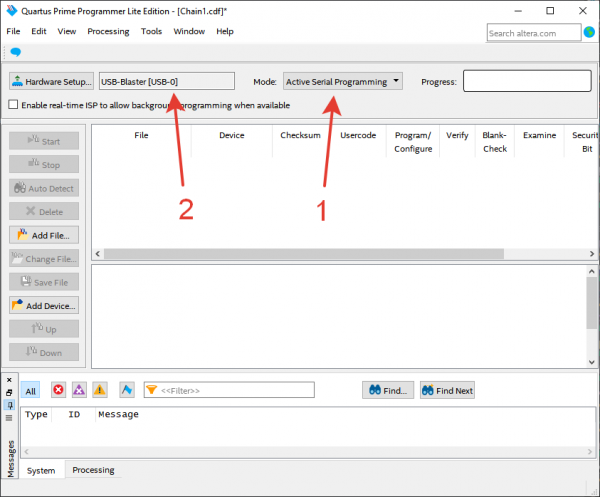
- Если программатор не виден в окне программы, откройте настройки оборудования, нажав кнопку Hardware Setup. В открывшемся окне двойным кликом выберите программатор (1) и нажмите кнопку Close (2). При отсутствии в этом окне строки “USB-Blaster” проверьте подключение программатора и установку драйвера.

- Нажмите кнопку Add File (1), найдите на диске файл конфигурации с расширением *.pof и выберите его (2). Нажмите кнопку Open (3).
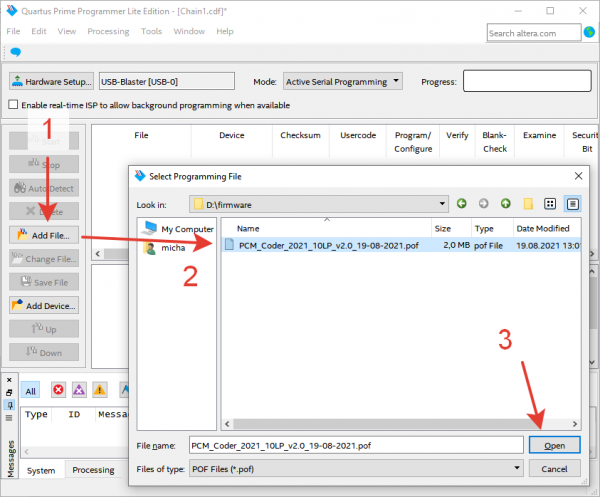
- У добавленного файла отметьте пункты Program/Configure и Verify (1) и нажмите кнопку Start для запуска обновления (2).

- Дождитесь успешного окончания загрузки конфигурации. Отключите питание кодера и отключите шлейф программатора от платы. Обновление завершено!

Рис. 2. Подключение USB Blaster к кодеру для обновления
Ниже представлена видеоинструкция по обновлению от Макса Крюкова (aka Fagear).
Обновление с использованием программатора микросхем Flash-памяти
Программаторов Flash-памяти существует великое множество. Покажем процесс обновления на примере недорогого китайского программатора, построенного на микросхеме CH341A.

Рис. 3. CH341A MinProgrammer
Подключить программатор к микросхеме Flash можно тремя способами:
- Подключить программатор к разъему при помощи проводов по следующей схеме:
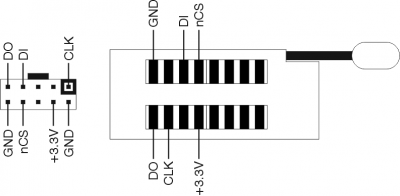

- Подключить программатор специальной “прищепкой” к микросхеме прямо на плате:

- Отпаять микросхему памяти с платы и установить ее в программатор через переходник SO8W-DIP8. Например, через специальный адаптер с пружинными контактами:

Во всех трех способах при подключении обратите внимание на ключ микросхемы и ключ в ZIF-панельке программатора. На нем он изображен прямо на плате (25XX):
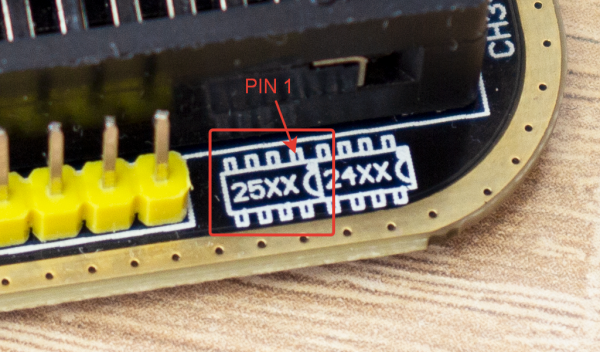
При этом процесс программирования не зависит от способа подключения и состоит из нескольких шагов:
- Скачайте программу CH341A Programmer для работы с программатором и запустите ее (не требует установки). Также для работы с программатором требуется установить драйвер, идущий в комплекте с программой.
- В открывшемся окне выберите микросхему W25Q16V фирмы Winbond.

Внимание!
Положение микросхемы в ZIF-панельке в окне программы изображено неверно! Руководствуйтесь ключом, изображенным на плате программатора. - Нажмите кнопку Open (1), найдите на диске файл конфигурации с расширением *.bin и выберите его (2). Нажмите кнопку Open (3).

- Убедитесь, что значения во вкладке Main memory изменились. Нажмите кнопку Write (1) и наблюдайте за процессом записи и верификации (сравнение записанных данных с данными из файла) на прогресс-баре (2).
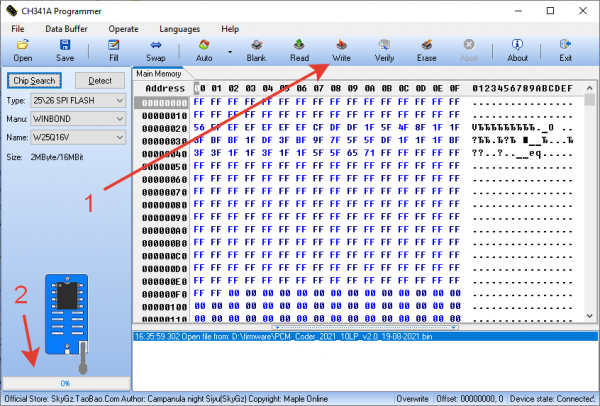
- Если запись и верификация завершились успешно, по окончании процесса появится окно с сообщением об этом. Отключите программатор от платы. Обновление завершено!
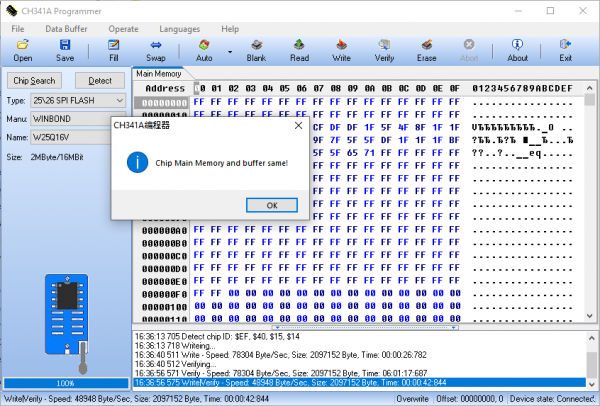
С любыми возникающими вопросами по процессу обновления обращайтесь к авторам разработки на Discord-сервере FagearTechCorner.


